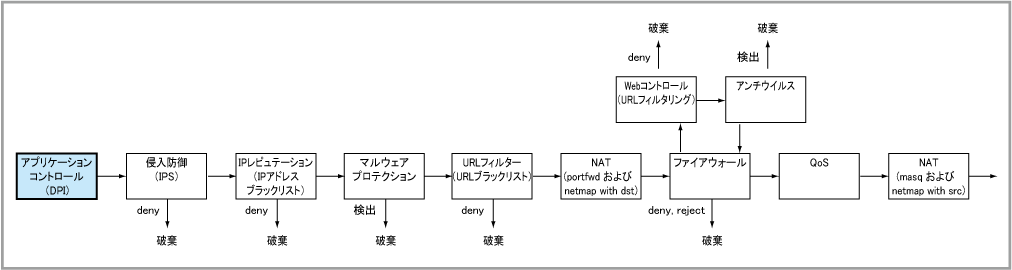
[index] AT-AR2050V/AT-AR3050S/AT-AR4050S コマンドリファレンス 5.4.9
Note基本的には、HTTPSのように暗号化されたパケットは検査・判別できませんが、一部のアプリケーション(Skype、Facebook等)に関しては暗号化されたパケットでも検査・判別が可能です。
Noteアプリケーションコントロール(DPI)はAT-AR2050Vでは使用できません。
Noteサンドバイン社が提供するアプリケーションシグネチャデータベースを使用するにはアニュアルライセンスが必要です。
Noteサンドバイン社が提供するアプリケーションシグネチャデータベースがまだダウンロードされていない状態で、あらかじめDPIの設定を行い、アニュアルライセンスの更新を実行すると、以下のログが表示されますが、ライセンス、データベースともに正しく取得されます。
local5.crit awplus streamd[512]: Could not open NAVL library local5.crit awplus streamd[512]: Failed to enable DPI provider
Noteサンドバイン社が提供するアプリケーションシグネチャデータベースを使用する場合、サーバーからリソースファイルがダウンロードされると、リソースファイルの読み込みが開始されます。このリソースファイルの読み込み中は通信が破棄される可能性がありますのでご注意ください。
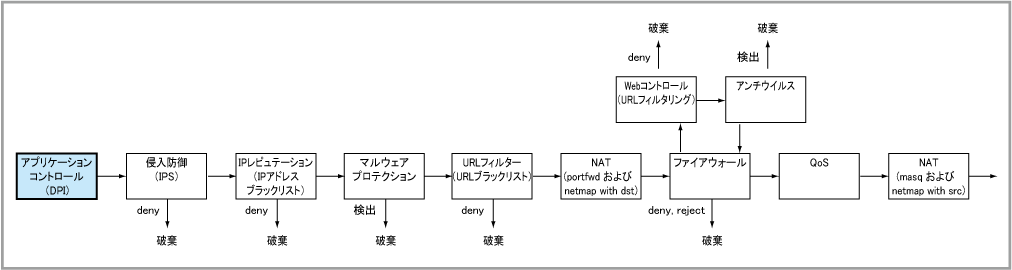
NoteNAT機能でもルール設定時にアプリケーションの指定を行いますが、NATルールではアプリケーションコントロール(DPI)によって判別されたアプリケーションは指定できません。ruleコマンド(NATモード)でNAT対象トラフィックを指定するときは、あらかじめ定義されている事前定義済みアプリケーションか、applicationコマンドで定義するカスタムアプリケーション、あるいは、すべてを意味する「any」キーワードを指定してください。
Note初期設定では、トンネルインターフェースで受信したパケットは検査されません。
トンネルインターフェースで受信したパケットに本機能を適用するには、グローバルコンフィグモードのtunnel security-reprocessingコマンドを有効にしてください。
同コマンドの有効時は、すべてのトンネルインターフェースで受信パケットが検査対象になります(ただし、DS-Lite、LW4o6、MAP-E、IPv6 over IPv4トンネルインターフェースはサポート対象外)。
awplus(config)# dpi ↓
awplus(config-dpi)# provider built-in ↓
awplus(config-dpi)# provider procera ↓
Noteアプリケーションコントロール(DPI)機能とファイアウォール機能の併用環境で、サンドバイン社の提供するアプリケーションシグネチャデータベースを使用する場合は、データベースを更新するため、本製品からインターネットへのDNS/HTTPS/SSL/TCP通信を許可する必要があります。
awplus(config-dpi)# enable ↓
awplus# show application detail dpi ↓
awplus(config)# dpi ↓ awplus(config-dpi)# update-interval days 1 ↓
awplus# update dpi_procera_app_db now ↓
awplus# show resource dpi_procera_app_db ↓ -------------------------------------------------------------------------------- Resource Name Status Version Interval Last Download Next Download Check -------------------------------------------------------------------------------- dpi_procera_app_db unknown - 10 None minutes N/A
awplus# show dpi ↓ Status: unlicensed Provider: procera Resource version: not set Resource update interval: 1 hour
awplus# show dpi statistics ↓ Application Packets Bytes ------------------------------------------------- arp 1741 170618 http 27 3299 mdns 15 2017 netbios 479 78911 ssdp 12 2616 dhcp 16 6080 ssl_no_cert 6415 6327945 ssh 245 46526 dhcpv6 151 28087 llmnr 18 2038
awplus(config-dpi)# counters detailed ↓
awplus# show dpi statistics private ↓ Statistics for entity: private Application TX Packets RX Packets TX Bytes RX Bytes ------------------------------------------------------------------------------- ssl_no_cert 6470 6470 6092823 6092823 ssh 201 201 29037 29037 http 32 32 2978 2978
NoteNAT機能でもルール設定時にアプリケーションの指定を行いますが、NATルールではアプリケーションコントロール(DPI)によって判別されたアプリケーションは指定できません。ruleコマンド(NATモード)でNAT対象トラフィックを指定するときは、あらかじめ定義されている事前定義済みアプリケーションか、applicationコマンドで定義するカスタムアプリケーション、あるいは、すべてを意味する「any」キーワードを指定してください。
Noteアプリケーションコントロール(DPI)機能では、各アプリケーション固有の通信パターンを検出するために一定量のパケットを受信してそのデータ部分を検査する必要があります。判別が完了していないトラフィック(判別中のトラフィック)は、特殊なアプリケーション名「undecided」で表されます。
Noteアプリケーションシグネチャデータベースを使用する場合は、以下の点にご注意ください。
- レイヤー4レベルの情報で検知可能なアプリケーションであっても、一部のアプリケーションに関しては、上位レイヤー(レイヤー5以上)の情報を検知することにより、意図しないアプリケーションとして検知する場合があります。また、アプリケーションが持つ情報の形式によっては、正常に検知できない場合があります。
これらのアプリケーションを意図したアプリケーションとして検知させるには、カスタムアプリケーション定義を使用してください。
- 製品内蔵データベースをファイアウォール機能と併用する構成では、本製品が送信するパケットをすべて許可(permit any)するよう設定してください。
- 製品内蔵データベースは、ファームウェアのバージョンアップ時をのぞきアップデートされません。
- 製品内蔵データベースを使用する場合、TCPストリームの再構築や並べ替えはサポートされません。そのため、本来ならシグネチャとマッチするはずのデータが複数パケットにまたがった場合は、該当アプリケーションを正しく検知できません。
awplus(config)# firewall ↓ awplus(config-firewall)# rule 10 permit X from public to private ↓ awplus(config-firewall)# rule 20 permit undecided from public to private ↓ awplus(config-firewall)# rule 30 permit dns from public.internet.myself to public ↓ awplus(config-firewall)# rule 40 permit https from public.internet.myself to public ↓ awplus(config-firewall)# rule 50 permit ssl from public.internet.myself to public ↓ awplus(config-firewall)# rule 60 permit TCP from public.internet.myself to public ↓ awplus(config-firewall)# rule 70 permit undecided from public.internet.myself to public ↓ awplus(config-firewall)# protect ↓
Noteここでの「X」は説明のための架空のアプリケーション名です(本マニュアル執筆時点)。実際に使用するときは適切なアプリケーション名に置き換えてください。
Noteアプリケーションコントロール(DPI)機能とファイアウォール機能の併用環境で、サンドバイン社の提供するアプリケーションシグネチャデータベースを使用する場合は、データベースを更新するため、本製品からインターネットへのDNS/HTTPS/SSL/TCP通信を許可する必要があります。
Noteルール「30」~「60」は、アプリケーションシグネチャデータベースを更新するため、本製品からインターネットへのDNS/HTTPS/SSL/TCP通信を許可するものですが、DPI機能の有効時には事前定義済みアプリケーション「dns」よりもDPIアプリケーション「dns」が優先されるため、ルール「30」を機能させるために本製品からインターネットへの通信についても、未判別のトラフィック(undecided)を許可する必要があります(ルール「70」)。
awplus(config)# firewall ↓ awplus(config-firewall)# rule 10 deny sharep2p from private to public ↓ awplus(config-firewall)# rule 20 deny winny from private to public ↓ awplus(config-firewall)# rule 30 permit any from private to public ↓ awplus(config-firewall)# rule 40 permit any from private to private ↓ awplus(config-firewall)# rule 50 permit dns from public.internet.myself to public ↓ awplus(config-firewall)# rule 60 permit https from public.internet.myself to public ↓ awplus(config-firewall)# rule 70 permit ssl from public.internet.myself to public ↓ awplus(config-firewall)# rule 80 permit TCP from public.internet.myself to public ↓ awplus(config-firewall)# rule 90 permit undecided from public.internet.myself to public ↓ awplus(config-firewall)# protect ↓
Noteアプリケーションコントロール(DPI)機能とファイアウォール機能の併用環境で、サンドバイン社の提供するアプリケーションシグネチャデータベースを使用する場合は、データベースを更新するため、本製品からインターネットへのDNS/HTTPS/SSL/TCP通信を許可する必要があります。
Noteルール「50」~「80」は、アプリケーションシグネチャデータベースを更新するため、本製品からインターネットへのDNS/HTTPS/SSL/TCP通信を許可するものですが、DPI機能の有効時には事前定義済みアプリケーション「dns」よりもDPIアプリケーション「dns」が優先されるため、ルール「50」を機能させるために本製品からインターネットへの通信についても、未判別のトラフィック(undecided)を許可する必要があります(ルール「90」)。
awplus(config)# log buffered level informational facility local5 ↓
2017 Oct 24 10:59:37 kern.info awplus kernel: Firewall: DENY in policy IN=eth1 OUT= MAC=ff:ff:ff:ff:ff:ff:a4:ba:db:15:e9:d3:08:00 SRC=172.16.1.2 DST=172.16.1.255 LEN=78 TOS=0x00 PREC=0x00 TTL=64 ID=49384 PROTO=UDP SPT=137 DPT=137 LEN=58 MARK=0x1013
2016 Nov 25 18:38:36 kern.info awplus kernel: Firewall rule 20: PERMIT IN=eth1 OUT=vlan1 MAC=00:00:cd:38:00:96:52:54:78:36:8f:a6:08:00 SRC=172.16.1.2 DST=192.168.1.1 LEN=239 TOS=0x00 PREC=0x00 TTL=63 ID=20563 DF PROTO=TCP SPT=80 DPT=46254 WINDOW=905 RES=000 ACK PSH URGP=0 MARK=0x1053
(C) 2015 - 2019 アライドテレシスホールディングス株式会社
PN: 613-002107 Rev.AA